老司机教你电脑怎么使用快捷键截图
- 2018-11-29 12:06:01 分类:win7
相信大家平时在上网冲浪的时候,都遇上一些自己喜欢的图片,当遇到好看的图片时相信大家都会将其保存下来,但如果图片设置了权限无法保存呢?那就使用截图功能吧,接下来小编就给大家聊聊电脑使用快捷键截图的方法。
小伙伴们,不知道你们是以哪种方式在电脑上进行截图的呢,虽说不知道被你们是如何进行截图,不过,今天小编就来将我收集的一些电脑使用快捷键截图的方法来分享给你们。
方法一:最基本的截图方法PrtSc
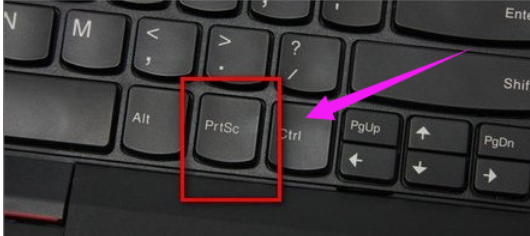
电脑怎么截图示例1

电脑怎么截图示例2
方法二:电脑系统自带截图软件
在开始菜单、附件里可以找到
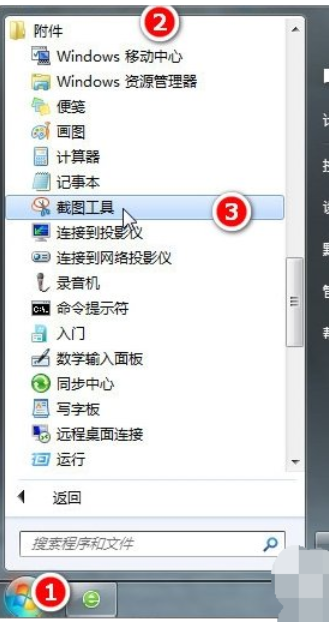
使用快捷键截图示例3
打开后,默认新建截图文件,图示十字标,框选要截图的内容。
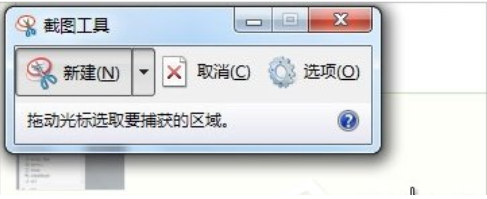
电脑示例4
截图后,可以在菜单处选择保存,或者其他操作。
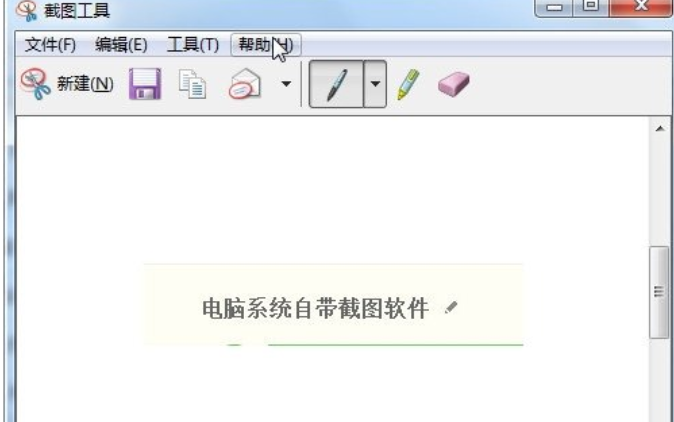
使用快捷键截图示例5
方法三:利用QQ截图进行截图操作
打开登录QQ后,打开一个聊天对话框,点击图示截图工具或者Ctrl+Alt+A快捷键,唤出截图对话。
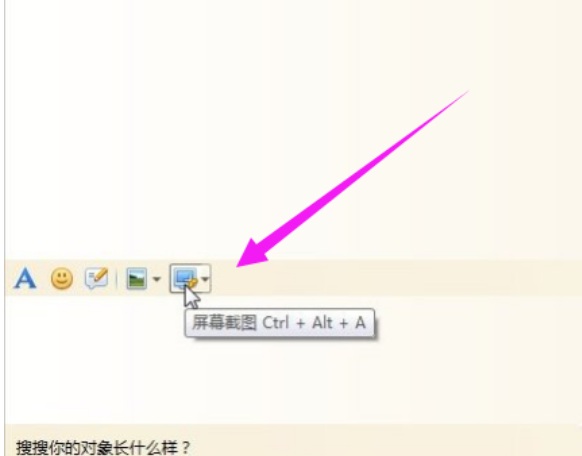
电脑示例6
截图完成后可以进行添加图框,文字或者特殊样式操作,具体的可以自行体验。
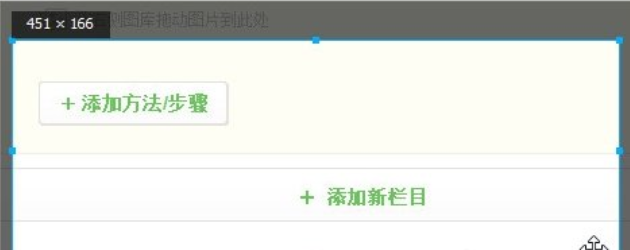
电脑示例7
以上就是电脑快捷键截图的操作了。
上一篇:教你如何调整电脑分辨率
下一篇:细说查看电脑ip地址步骤